iOS 页面的切换跳转UINavigationController
这篇文章发布于 2016/11/08,归类于 iOS
标签:
iOS导航控制器,UINavigationController,iOS页面的跳转,控制器View的生命周期,导航控制器
app一般有很多个页面,一个页面会对应一个UIViewController。那怎么控制页面的切换呢?拖线就不讲了!这里介绍一种可以控制页面切换的控制器:导航控制器UINavigationController,就像一个view下面有很多个子view一样,导航控制器会通过添加(push)或删除(pop)其子控制器view,来实现页面的切换,类似于栈。
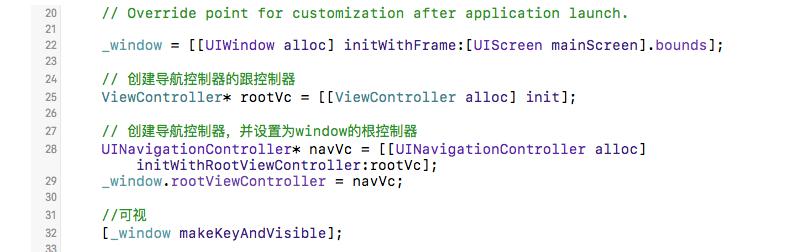
UINavigationController的使用
先来看看导航控制器是怎么做到界面切换的,之前手动加载界面时将UIViewController设置为window的根控制器就可以显示该页面了。现在我们将UINavigationController作为window的根控制器。通过向NavgationController对象添加子控制器view的方式,显示页面。
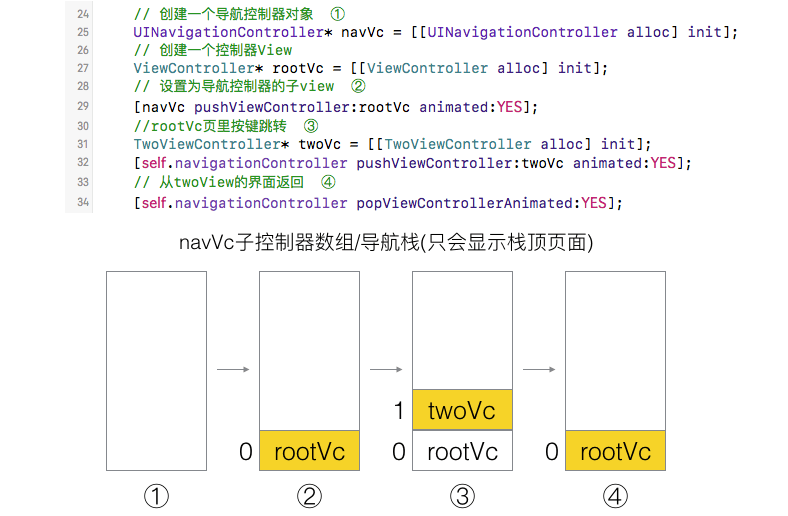
实例操作:
设置不从main加载storyboard。在代理里初始化UINavigationController
设置UIWindow的rootViewController为UINavigationController
通过push方法将控制器view添加到导航栈
_window = [[UIWindow alloc] initWithFrame:[UIScreen mainScreen].bounds];
// 创建导航控制器的根控制器
ViewController* rootVc = [[ViewController alloc] init];
//rootVc.view.backgroundColor = [UIColor greenColor];
// 创建导航控制器
// 导航控制器也需要有根控制器
UINavigationController* navVc = [[UINavigationController alloc] initWithRootViewController:rootVc];
// initWithRootViewController: 调用了push方法.
// 导航控制器的根控制器就是导航控制器的第一个子控制器
_window.rootViewController = navVc;
[_window makeKeyAndVisible];
这里其实就是在viewController中间加了一层NavigationController。顶部会明显的多出一个导航栏,页面的跳转: 上面用ViewController直接定义的导航控制器的根控制器 alloc] init] 后,会默认去加载对应的stroyboard或xib,这里我们建立一个xib对应他,拖拽一个按钮用来跳转到第二个界面, 这里我们需要新建一个viewController来作为目的界面,新建类时勾选Also create XIB file,就可以了。
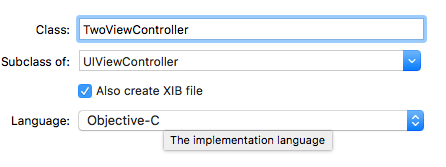
下面是跳转相关:


ViewController.m
@implementation ViewController
- (IBAction)jump2Two:(id)sender {
NSLog(@"%s", __func__);
// 导航控制器只显示栈顶控制器的view
TwoViewController* twoVc = [[TwoViewController alloc] init];
// 只有导航控制器才有跳转功能
// 只要是导航控制器的子控制器就能拿到导航控制器
[self.navigationController pushViewController:twoVc animated:YES];
// 会把push的控制器添加为导航控制器的子控制器
NSLog(@"%@", self.navigationController.childViewControllers);
}
点击跳转到第二个界面效果
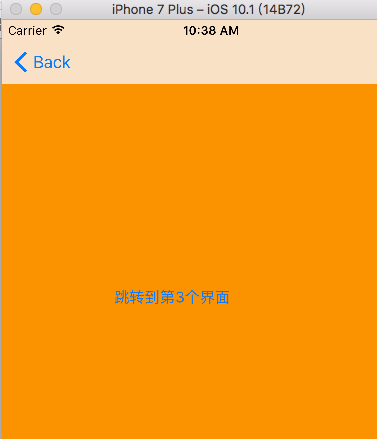
如果想跳转到一个界面只需要将其控制器push到导航控制器数组里,导航控制器只显示栈顶的控制器。点击back返回就是相当于pop出栈一次, 可以pop到指定的控制器,子控制器里获取导航控制器数组:
self.navigationController.childViewControllers
// 返回,出栈
- (IBAction)back2Pre:(id)sender {
[self.navigationController popViewControllerAnimated:YES];
}
// 回到根控制器, 跳转到指定的控制器
- (IBAction)back2Root:(id)sender {
//[self.navigationController popToRootViewControllerAnimated:YES];
[self.navigationController popToViewController:self.navigationController.childViewControllers[0] animated:YES];
}
addChildViewController与push
上面有提到,导航控制器是通过数组来控制器页面切换的,但系统的方法是push和pop,类似于入栈出栈,我试了下直接向导航控制器添加子控制器的方式即 [navVc addChildViewController:rootVc],在设置根控制器的时候没问题,但在ViewController里面准备跳转到twoVc就不能使用添加子控制器的方法了,只有用push才能跳转,表面是只是添加了子控制器,但push做的不仅仅做了addChildViewController操作,还加了一些隐藏的处理。多次push同一个控制器会出错。

导航条内容的设置
导航条的内容是由栈顶控制器的navigationItem决定,也就是当前显示的界面,一般放在viewDidload中加载
@implementation TwoViewController
- (void)viewDidLoad {
[super viewDidLoad];
// Do any additional setup after loading the view from its nib.
self.navigationItem.title = @"中间内容";
// 添加导航条右边的按钮
UIBarButtonItem* item = [[UIBarButtonItem alloc] initWithTitle:@"右边" style:UIBarButtonItemStyleDone target:self action:@selector(click)];
self.navigationItem.rightBarButtonItem = item;
// 添加左边的按钮
UIImage* image = [UIImage imageNamed:@"navigationbar_friendsearch"];
image = [image imageWithRenderingMode:UIImageRenderingModeAlwaysOriginal];
// 一张图片时
// UIBarButtonItem* item2 = [[UIBarButtonItem alloc] initWithImage:image style:UIBarButtonItemStyleDone target:nil action:nil];
// 一个按钮两张图片
UIButton* btn = [UIButton buttonWithType:UIButtonTypeCustom];
[btn setBackgroundImage:image forState:UIControlStateNormal];
[btn setBackgroundImage:[UIImage imageNamed:@"navigationbar_friendsearch_highlighted"] forState:UIControlStateHighlighted];
// 如果是自定义按钮要定义尺寸, 导航条上的内容位置由系统决定, 按钮的尺寸自己可以定义
btn.frame = CGRectMake(100, 0, 35, 35);
UIBarButtonItem* item2 = [[UIBarButtonItem alloc] initWithCustomView:btn];
self.navigationItem.leftBarButtonItem = item2;
// 在apple的API中,只要以Item结尾,都是苹果的模型
// UINavigationItem: 决定导航条的内容(左,中,右)
// UIBarButtonItem: 决定导航条上按钮的内容
}
- (void)click
{
NSLog(@"%s", __func__);
}
显示效果如下:
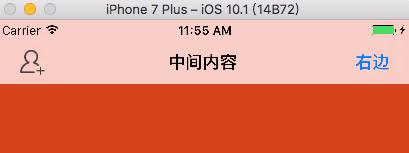
控制器view的生命周期方法
页面第一次加载时:
viewDidLoad -> viewWillAppear -> viewWillLayoutSubviews -> viewDidLayoutSubviews -> viewDidAppear
跳转到其他页面时执行 viewWillDisappear -> viewDidDisappear
再次回到该界面时 viewWillAppear -> viewDidAppear
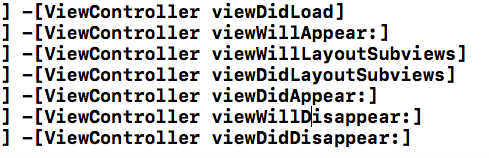
当出现内存警告时执行 didReceiveMemoryWarning方法,清空一些缓存,一般清空图片,一些没用的数据
在非ARC环境下常用的方法:
viewWillUnload、viewDidUnload 控制器view即将/完成销毁




 本文详细介绍了在iOS中如何使用UINavigationController进行页面切换。通过设置UINavigationController为窗口的根控制器,然后利用pushViewController:animated:方法实现页面的push和pop操作,以及导航条内容的定制。同时讨论了视图控制器的生命周期方法及其在页面切换过程中的调用顺序。
本文详细介绍了在iOS中如何使用UINavigationController进行页面切换。通过设置UINavigationController为窗口的根控制器,然后利用pushViewController:animated:方法实现页面的push和pop操作,以及导航条内容的定制。同时讨论了视图控制器的生命周期方法及其在页面切换过程中的调用顺序。
















 195
195

 被折叠的 条评论
为什么被折叠?
被折叠的 条评论
为什么被折叠?








